Word2007文档中的书签的使用方法
摘要:在Word2007文档中添加书签后(参考教程《在Word2007文档中添加书签的图文教程》),书签怎么用呢?其实主要还是用于定位,具体操作步...
在Word2007文档中添加书签后(参考教程《在Word2007文档中添加书签的图文教程》),书签怎么用呢?其实主要还是用于定位,具体操作步骤如下所述:
第1步,打开添加了书签的Word2007文档窗口,切换到“插入”功能区。在“链接”分组中单击“书签”按钮,如图2011110710所示。
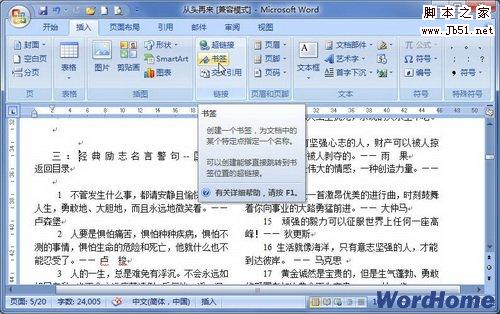
图2011110710单击“书签”按钮 第2步,打开“书签”对话框,在书签列表中选中合适的书签,并单击“定位”按钮,如图2011110711所示。
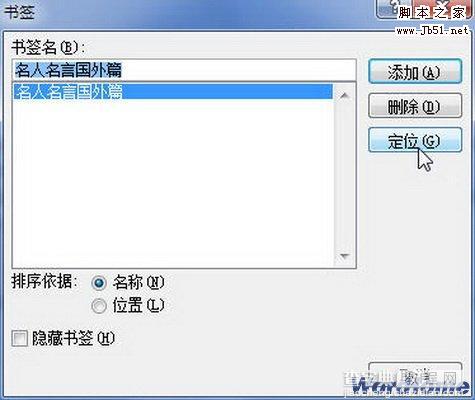
图2011110711单击“定位”按钮 返回Word2007文档窗口,书签指向的文字将反色显示。
【Word2007文档中的书签的使用方法】相关文章:
★ 如何在Word2010文档中设置SmartArt图形样式
★ 在Word2010文档中改变SmartArt图形方向操作步骤是什么
下一篇:
在Word2007文档中书签该如何定位
